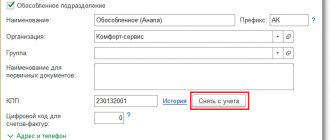С чего начать
Чтобы заполнить отчет 2-НДФЛ в «Налогоплательщике ЮЛ» для ввода справки о доходах физического лица необходимо выбрать соответствующий подпункт пункта меню Документы→Документы по НДФЛ→Справки о доходах (2-НДФЛ).
В данном режиме предусмотрен ввод справки о доходах физлиц для представления ее в налоговые органы либо по запросу иных органов (лиц). То есть, можно сформировать в «Налогоплательщик ЮЛ» и 2-НДФЛ для сотрудника.
Для добавления нового сообщения вы должны воспользоваться кнопкой (клавишей [Insert]), после чего появиться окно выбора.
Ввод справки предусмотрен в 2-х вариантах:
- по сотрудникам;
- по контрагентам.
Ввод по сотрудникам предусматривает изначально ввод всех необходимых реквизитов для автоматизированного заполнения справки (например, Ф.И.О., адрес и т. д.) по сотруднику в пункте меню Налогоплательщик→Сотрудники. Аналогично по контрагентам в пункте меню Налогоплательщик→Контрагенты.
После выбора варианта ввода открывается список сотрудников (контрагентов). Пользуясь кнопкой <�Выбрать> необходимо определить физическое лицо.
Также см. «Что даёт бухгалтеру программа «Налогоплательщик ЮЛ».
Доступные программы для заполнения 2-НДФЛ
Благодаря современным технологиям сегодня есть масса различных программных обеспечений, которые можно установить на своих предприятиях для облегчения учета и контроля. Через такие программы обычно получают различные документы, в том числе и справку 2-НДФЛ. К таким программам можно отнести:
- ПФР (CheckXML);
- Бухсофт;
- 2-НДФЛ;
- СБИС;
Стоит подробнее остановиться на каждом варианте предложенных программ.
ПФР (ChekXML)
Программа ПРФ (ChekXML) может быть представлена как в бесплатной, так и в платной версии. Ее достаточно активно применяют в своей деятельности мелкие предприниматели и крупные предприятия, так как она приносит очень много преимуществ в работе тех руководителей, которые используют в своей деятельности труд наемных сотрудников.
- Любая занесенная в программу отчетность проходит самый тщательный контроль и тестирование.
- Постоянно происходят обновления версии, учитывая изменения, которые допускаются законодательством Российской Федерации.
В платной версии данной программы доступны будут следующие функции:
- Открывается возможность учета сразу нескольких предприятий или организаций;
- Одновременно можно сформировать отчеты в любые внебюджетные организации;
- При необходимости есть возможность распечатать бланки любой отчетности;
- В случае, когда отчет уже сдан, а вам требуется внести в него какие-либо исправления или дополнения, то здесь вы сможете это сделать безболезненно. В последствии можно будет импортировать исправленный вариант.
Для предпринимателей и различного рода предприятий, где есть наемные работники данная версия программы будет стоить в пределах одной тысячи рублей за год ее использования.
Преимуществом программы можно считать ее универсальность и функциональность, а также доступность даже непрофессионалу. Учитывая то, что программа подвергается постоянным обновлениям и технической поддержке разработчиков можно считать ее достаточно конкурентно способной по сравнению с другими программами.
Скачать программу можно с официального сайта ПФР.
Бухсофт
В новой версии программы «Бухсофт» предлагаются расширенные функции ее применения.
- Так, например, здесь есть возможность принимать сведения из программы 1С.
- Также была добавлена сюда опция, позволяющая передачу автоматически данных по остаткам на складе (сч. 40 и 41).
- Расчеты с контрагентами, которые вносятся на сч.60, также можно перенести в программу «Бухсофт».
- В этой версии проще учитывать сведения по кадрам, которые до этого располагались в программе 1С.
- Добавились сюда также все тарифы по налогам и страховым сборам, касающиеся жителей Крыма, в связи с его присоединением.
На сегодняшний день в программу внесены все обновления, касающиеся изменений 2022 года:
- Данные, относящиеся к минимальной оплате труда;
- Сведения о тарифах, используемых при начислении больничных, пособий по беременности и родам;
- Сведения о взносах в разного рода фонды;
- Добавлены взносы по ставкам 9 и 6 процентов;
- Внесены в программу бланки нового образца по отчетам.
Теперь коммерсанты и малые предприятия имеют возможность использовать проводки, отражающие перечисление налогов в бюджет. Скачать программу можно с официального сайта.
2-НДФЛ
Очень удобная программа 2-НДФЛ, подходящая любому предпринимателю, который стремится внедрить у себя в бизнес современные инструменты учета.
- Данная программа бесплатна и доступна для любого пользователя, так как не требует профильного образования.
- Здесь также включены все обновления, которые позволят вести полноценный учет операций.
Но существует и расширенная обновленная версия этого продукта, дающая возможность использовать ее в хозяйственной деятельности предприятия. Покупая платную версию, предприниматель может быть уверен в постоянной технической поддержке конструкторов этой программы. Скачать программу бесплатно можно здесь.
Ставки и ОКТМО
После выбора будет предоставлен для выбора Справочник «Налоговые ставки» с признаком справки:
- «1» – сведения о доходах в соответствии с п. 2 ст. 230 НК РФ;
- или «2» – сообщение о невозможности удержать налог в соответствии с п. 5 ст. 226 НК РФ).
Также на выбор будет дан размер ставки, ОКТМО (ОКАТО до 2012 г. вкл.). Выбор необходимого из списка обеспечит формирование справки с выбранным признаком, ставкой и ОКТМО для дальнейшего ввода сведений о доходах, вычетах и т. д.
В соответствии с порядком заполнения справки 2-НДФЛ в «Коде ОКТМО» приводят код территории муниципального образования, на территории которого находится организация или её обособленное подразделение, где оборудовано стационарное рабочее место того работника, на которого заполняют справку.
Если в течение календарного года физлицо, по доходам которого заполняют справку, получало доходы от работы в нескольких обособках, расположенных на территории разных муниципальных образований, то о его доходах заполняют несколько справок (по количеству кодов ОКТМО, на территории которых находятся обособленные подразделения и в которых физлицо получало доходы).
Произвести в «Налогоплательщик ЮЛ» заполнение 2-НДФЛ по одному физлицу по одной ставке и нескольким ОКТМО можно следующим образом: для ввода справки нужно добавить в справочник необходимое количество одной и той же ставки для разных ОКТМО.
Данный справочник доступен для просмотра и редактирования в Налогоплательщики → Списки и Документы→ Документы по НДФЛ→ Справки о доходах (форма 2-НДФЛ) при редактировании справки.
Для добавления новой ставки необходимо заполнить следующие реквизиты:
- описание (комментарий; для себя);
- значение;
- ОКАТО (выбор из списка ОКАТО текущего налогоплательщика; при отсутствии нужного значения есть возможность редактирования данного списка);
- ОКТМО (выбор из списка ОКТМО текущего налогоплательщика);
- признак справки: «1: сведение о доходах» (в соответствии с п. 2 ст. 230 НК РФ) или «2: сообщение о невозможности удержать налог» (п. 5 ст. 226 НК РФ), а также «3: сведения о доходах представляются правопреемником налогового агента» и «4: сообщение о невозможности удержать налог представляется правопреемником налогового агента» – для случая сдачи справки правопреемником налогового агента.
Все реквизиты (кроме ОКАТО – данный реквизит был обязательным в форматах справки 2-НДФЛ до 2012 года вкл.) обязательны для заполнения.
…еще инструкции
Создание отчета 2 НДФЛ для предоставления в налоговую инспекцию
22.04.2015 г.
ВНИМАНИЕ: С 2013 года вместо ОКАТО ставится код ОКТМО (8 или 11 знаков). В программе он заносится в меню Сервис / Собственная организация. Вкладка «Коды». Код ОКТМО можно узнать в налоговой по месту регистрации предприятия либо по следующей ссылке.
Краткое содержание инструкции: 1. Создание отчета 2 НДФЛ. 2. Приложение 1 (условия подготовки отчета). 3. Приложение 2 (занесение перечисленного налога).
Перед созданием отчета 2-НДФЛ, в программе необходимо указать перечисленный налог. Как это сделать смотрите в Приложении 2. Для получения файла со сведениями о налоге на доходы физических лиц и прилагаемых к нему, согласно требованиям ИФНС, документов выполните следующие операции:
- Выберите пункт главного меню Отчеты / 2-НДФЛ в электронном виде
- Заполните стандартные поля условий подготовки отчета. Ввод стандартных условий подготовки отчета рассмотрен в Приложении 1
- Нажмите кнопку «Ok»
. Программа начнет обработку данных тех физических лиц, которые были выбраны для отчета
- Сначала программа выдаст сообщение «Проверять карточки перед формированием отчета»
, нажмите
«Да» - Если программа выдаст протокол ошибок, то исправьте их и заново сформируйте отчет
- Если личных карточек с ошибками нет, то программа выдаст сообщение «Проверка прошла успешно»
- После успешной проверки программа выведет на экран «Реестр сведений о доходах физических лиц»
за отчетный год. Структура реестра соответствует требованиям налоговых органов. Напечатайте реестр
. Программа предложит записать сформированный файл. По умолчанию, запись файла производится на дискету (диск a:\). Если запись на дискету вас не устраивает, нажмите кнопку
«Изменить путь записи»
и выбирите диск, на который хотите произвести запись файла
. Программа сообщит об успешной записи файла
Приложение 1Условия подготовки отчета
Для формирования отчета необходимо выбрать условия его подготовки.
Стандартные условия подготовки отчета (Рис. 1):
- Панель Выбор лиц
предназначена для ограничения списка лиц, на которых будет составлен отчет:- Первая позиция Только отмеченных
выбирает из списка лиц, отмеченных жирным шрифтом
Напоминаем, что отметить физических лиц в списке можно клавишей Insert
- Первая позиция Только отмеченных
- Позиция выбора одного сотрудника
из списка при нажатии на стрелку в окошке открывает весь список физических лиц. Отметка курсором нужной для отчета Личной карточки подставляет фамилию в окно выбора, отчет будет сформирован только для сотрудника с выбранной фамилией - Позиция Отдел №
позволит выбирать из списка работников только одного отдела - Позиция Всех
соберет в отчете всех лиц, занесенных в список независимо от любых отметок - Панель Дата составления
автоматически заполняется текущей датой, считанной с системных часов компьютера. Если текущая дата вас не устраивает, смените ее вводом с клавиатуры или пользуясь прикрепленным календарем - Панель Нумерация справок в реестре
:- Вновь, начиная с: определяет, с какого номера будет начинаться в реестре список физических лиц, входящих в отчет
- По справочнику номеров справок 2-НДФЛ: нумерует сотрудников в реестре согласно номеру справки (используется, в основном, при создании корректирующих сведений) в справочнике, который предварительно заполняется через пункт главного меню Сервис/Справочники/Справочник номеров справок 2-НДФЛ)
- Панель Идентификационный номер файла
Регламентированные отчеты нумеруются с начала года. Номер указывается с клавиатуры или с помощью стрелок счетчика справа от окошка ввода - Признак удержания НДФЛ
- «Полностью удержан налог (признак 1) – п.2 ст. 230 НК». Означает, что у сотрудников исчисленный налог полностью удержан
- «Невозможность удержать налог (признак 2) – п.5 ст. 266 НК». Означает, что у сотрудников налог не удержан
Выбранное в панели условие помечается точкой в одной из четырех возможных позиций. Для переназначения условия кликните левой клавишей на другом условии. Точка должна переместиться на новую позицию.
Рис. 1. Экранная форма выбора условий подготовки отчета
Приложение 2Занесение перечисленного налога
Для указания перечисленного налога в программе «Арча» нужно выбрать одну из настроек в пункте меню Сервис / Настройки
на вкладке «для НДФЛ». Настройка «Отражение перечисленного НДФЛ» позволяет выбрать следующие варианты занесения перечисленного налога:
- «Из документов о налоговых платежах (рекомендуется)» . Выбрав этот пункт, заполните налоговые платежи. Платеж должен быть занесен в программу того года, за который он был сделан. Например:
- если платеж был в 2014 году за 2013 год, то платеж нужно занести в программу 2013 года;
если платеж был в 2015 году за 2014 год, то платеж нужно занести в программу 2014 года;
- если платеж был в 2014 году за 2013 и 2014 года, то нужно часть платежа занести в 2013 год, а другую часть в 2014
- «Указать одной итоговой суммой каждому сразу за год». При выборе этого пункта, перечисленный налог указывается каждому сотруднику за год. Для этого:
- Выберите в списке сотрудника
- Зайдите в пункт меню Суммы — Занесение сумм персонально
- Перейдите на вкладку «Итог». Колонка «Перечисленно» доступна для редактирования. В ней укажите сумму перечисленного налога по этому сотруднику за весь год.
- При выборе пункта «Совпадает всегда перечисленный с удержанным», программа автоматически поставит перечисленный налог равным удержанному.
Преимущества: — все платежи отразятся в налоговом регистре.
Инструкция по занесению перечисленного НДФЛ через налоговые платежи.
Преимущества: — годовую сумму перечисленного налога можно указать каждому сотруднику, которую хотите. Недостатки: — перечисленный налог не отразится в налоговом регистре; — налог заносится каждому сотруднику за год.
Преимущества: — перечисленный налог не нужно заносить вручную. Недостатки: — перечисленный налог не отразится в налоговом регистре; — используется когда удержанный и перечисленый за год совпадают.
Суммы исчисленного, удержанного и перечисленного налога в программе «Арча» можно посмотреть в пункте меню Отчеты / Вспомогательный отчет по НДФЛ
.
Инструкция по созданию отчета 2 НДФЛ для предприятий, у которых есть подразделения.
Действия со справкой
Для редактирования справки вы должны воспользоваться кнопкой (клавишей [Enter]).
Для удаления справки вы должны воспользоваться кнопкой (клавишей [Delete]). Отметим, что для удаления необходимо подтвердить такое намерение.
Для выгрузки документа вы должны воспользоваться кнопкой .
Попутно формируется в «Налогоплательщик ЮЛ» реестр справок 2-НДФЛ: после выгрузки информация о выгруженном файле сохраняется в реестре выгруженных файлов.
Реестр можно посмотреть в режиме Сервис→Реестр выгруженных файлов.
Также предусмотрена функция копирования справки по шаблону. Она позволяет создавать справки 2-НДФЛ на основе введенной справки.
Кроме того, предусмотрена функция перенумерации справок. Необходимость в ней может возникнуть при представлении справок в ИФНС. Для этого необходимо:
1. Выбрать нужные справки (пометить галочкой).
2. Воспользоваться пунктом Еще-Перенумеровать. В появившемся окне необходимо задать номер первой справки.
Справка 2-НДФЛ за 2022 — 2022 годы
С включением справки 2-НДФЛ в состав расчета 6-НДФЛ ее форма изменилась. Актуальная форма справки (и расчета 6-НДФЛ в целом) утверждена приказом ФНС от 15.10.2020 № ЕД-7-11/[email protected] Отдельная форма, используемая для выдачи сотрудникам, содержится в нем же. Скачать оба бланка вы можете бесплатно, кликнув по нужной картинке ниже:
Заполнить ее вам поможет образец от «КонсультантПлюс». Посмотреть его можно бесплатно, оформив пробный доступ к системе.
Образец заполнения этой справки также можно посмотреть в «КонсультантПлюс», бесплатно, оформив пробный доступ.